エントリーの編集

エントリーの編集は全ユーザーに共通の機能です。
必ずガイドラインを一読の上ご利用ください。
記事へのコメント1件
- 注目コメント
- 新着コメント
注目コメント算出アルゴリズムの一部にLINEヤフー株式会社の「建設的コメント順位付けモデルAPI」を使用しています
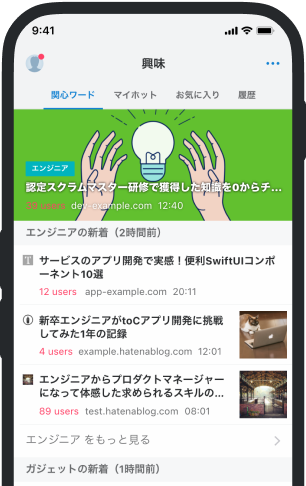
- バナー広告なし
- ミュート機能あり
- ダークモード搭載
関連記事
クロネコヤマトB2 佐川急便e飛伝 ペリカン便e-発行用CSV
メインメニューの受注一覧ボタンを押します。 送り状CSVを出力する受注(出荷待ちのものなど)を検索し... メインメニューの受注一覧ボタンを押します。 送り状CSVを出力する受注(出荷待ちのものなど)を検索します。(受注一覧に配送業者などを表示しておくと便利です。) 受注一覧画面右上から「出荷CSV」を選択して出力ボタンを押してください。 保存先を選択して、ファイル名をつけて保存してください。 配達業者ごとに自動でCSVファイルが別れて出力されます。(yamato_b2.csvやsagawa_ehiden.csvなど) ※同じファイル名があると上書きされるので注意してください。専用のフォルダを作成して保存することをお勧めします。 B.e飛伝CSVの取り込みとCSV出力 佐川急便のe飛伝用に出力したCSVを取り込みます。 顧客コードは基本設定にある共通設定の出荷処理で、あらかじめ設定することができます。ここに設定しておくとe飛伝で手入力する手間をはぶくことができます。 ※配達時間(6つの時間帯












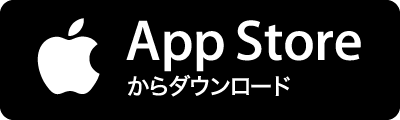

2012/04/27 リンク